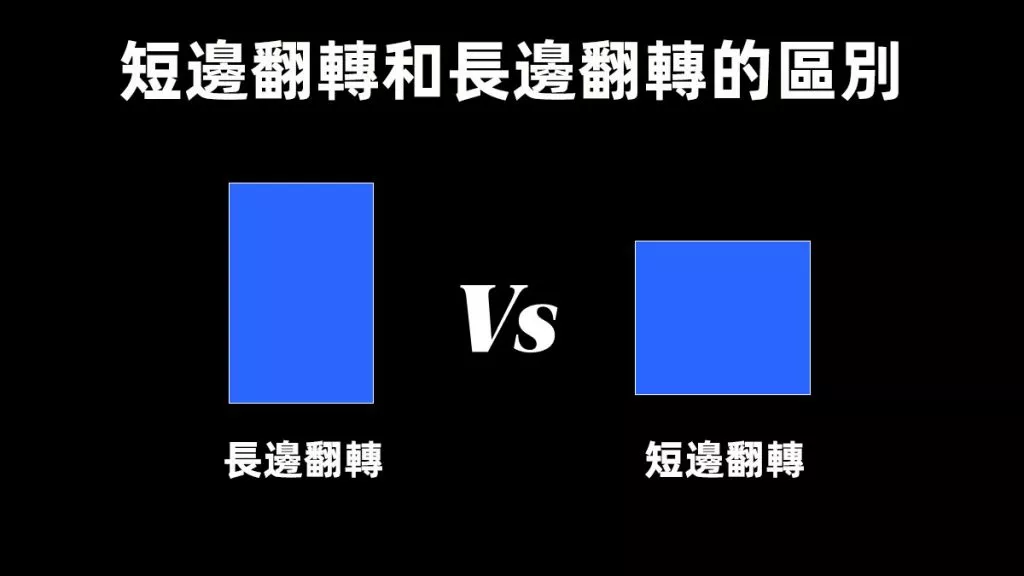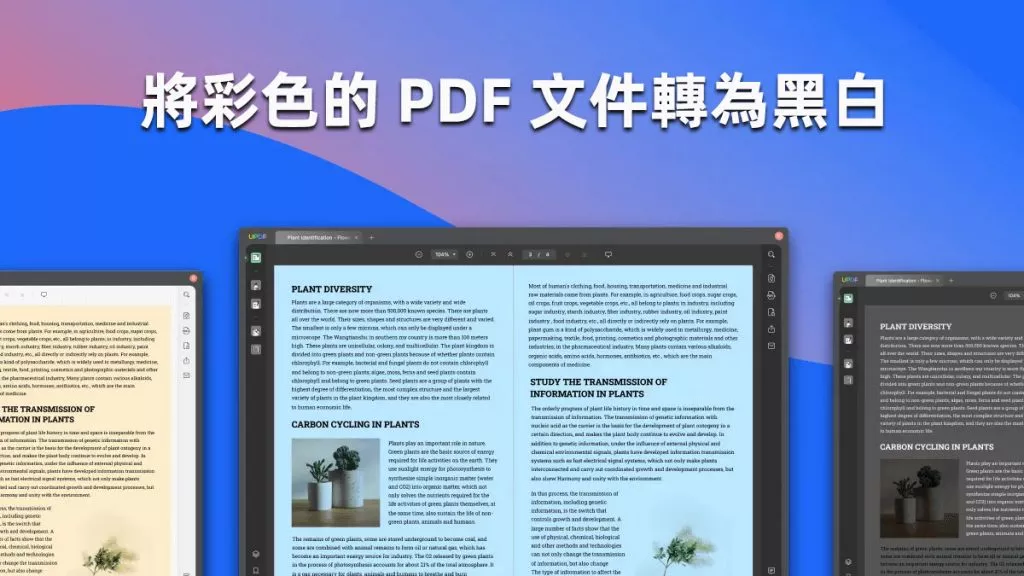當您處理 PDF 列印時,了解是否使用單色或灰階設定會顯著影響列印品質。一般來說,列印黑白影像時,灰階設定會更好。但是,如果您要列印包含文字的文檔,則應該選擇將 PDF 轉換為黑白而不是灰階。
灰階可以在列印時產生各種深淺不一的黑色,但會顯著降低掃描速度,這就是為什麼大多數人通常使用單色列印工作文件的原因。在這篇文章中,我們將介紹如何將 PDF 文檔轉换為黑白。
一、在 Windows 上將 PDF 轉換為黑白而非灰階
如果您想在 Windows 上將彩色 PDF 轉換為黑白而不是灰度, UPDF 是最佳選擇。但是,您不能只使用 UPDF 將 PDF 轉換為黑白,而不能轉換為灰階。您必須藉助內建的「畫圖」工具才能完成此轉換過程。結合 UPDF 和「畫圖」工具的功能,您可以輕鬆地將 PDF 轉換為黑白格式,以下是操作的步驟。
透過 UPDF 將 PDF 轉換為黑白(而非灰階)的步驟
如果您正在尋找將 PDF 轉換為黑白而不是灰階的方法,那麼使用 UPDF 就是最好的解決方法。您只需要藉助「畫圖」工具,請按照以下步驟完成此轉換。
步驟 1:以影像格式匯出 PDF
首先,透過下面的按鈕下載 UPDF,安裝後啟動它。
Windows • macOS • iOS • Android 100% 安全性
然後使用 UPDF 開啟 PDF 文檔,將其轉換為 JPG、JPEG 或 PNG 等圖像格式。上傳完成後,點選右側工具列上的「匯出 PDF」按鈕,進入包含多個轉換選項的視窗。在這個新視窗中,選擇“圖像”選項並保存所需的設定以將 PDF 匯出為圖像。

步驟 2:在「畫圖」工具中開啟轉換後的文件
之後,在您的裝置上瀏覽轉換後的影像。然後繼續右鍵單擊檔案名稱並將滑鼠懸停在“開啟方式”選項上以點擊“畫圖”按鈕。按照所有這些步驟,您就可以在「畫圖」工具上開啟圖像。
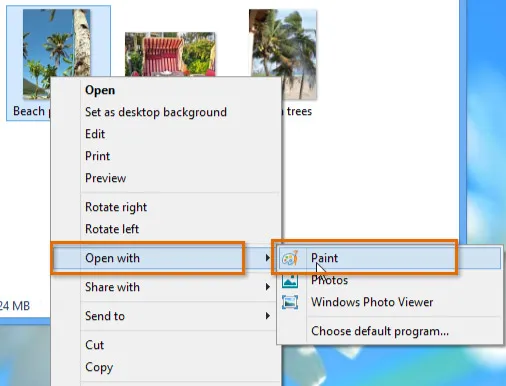
步驟 3:將影像儲存為單色點陣圖
在「畫圖」工具上開啟檔案後,按一下螢幕頂部的「檔案」選項。然後,繼續點擊「另存為」按鈕以存取新視窗。在那裡,您將看到“儲存為類型”下拉式選單,您需要在其中選擇“bmp”格式。
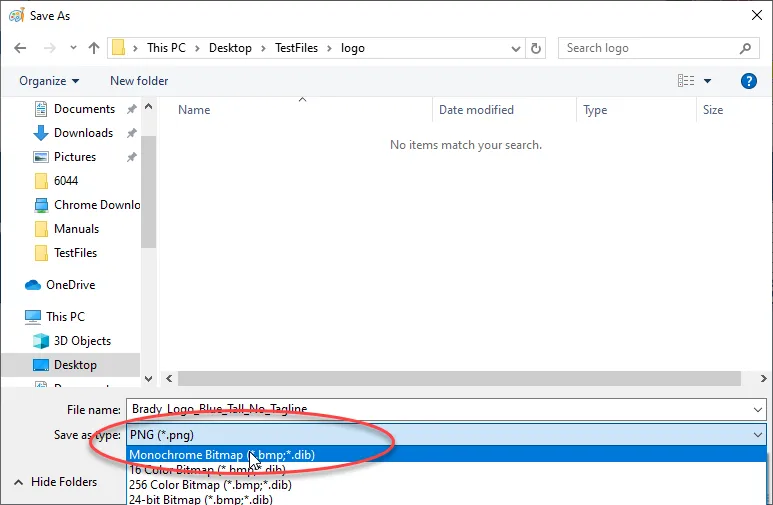
步驟 4:使用所有這些已儲存的影像建立新的 PDF
使用上一步轉換所有影像後,在您的裝置上開啟 UPDF 並存取「建立 PDF」工具。在此工具上,選擇“從圖像創建 PDF”選項以開啟“檔案總管”視窗。在這裡,您可以選擇所有轉換後的影像,然後按一下「開啟」按鈕即可完成轉換。

UPDF 是一款強大的 PDF 工具,讓使用者可以處理 PDF 文檔。立即下載此多功能工具,提升您的工作效率。
Windows • macOS • iOS • Android 100% 安全性
二、在 Mac 上將彩色 PDF 轉換為黑白而非灰階
Preview 是 Mac 上的內建應用程序,可協助您將彩色 PDF 轉換為黑白而不是灰階。它主要是一個 PDF 檢視器,執行各種編輯、註釋和轉換功能以方便使用者。此外,該工具在作業系統中內建了 Quartz 過濾器,允許 Mac 用戶只需套用過濾器即可將任何文件轉換為黑白色。
此外,除了更改顏色之外,您還可以為 PDF 頁面添加效果。如果您定期執行此轉換流程,請考慮使用 Mac 上的 Automator 來自動執行此黑白轉換。讓我們分析一下您可以遵循的一些簡單步驟,以更改 Mac 裝置上 PDF 內容的顏色。
步驟 1: 在預覽中開啟 PDF 後,點擊螢幕左上角預覽標誌旁的「檔案」選單。在此功能表上,選擇「匯出」選項以存取 MacBook 上的新視窗。

步驟 2: 開啟此新視窗後,點擊格式前面的「下拉」圖標,然後選擇「PDF」作為輸出檔案格式。您還必須在「匯出為」選項旁邊的文字方塊中寫下此新 PDF 的首選名稱。
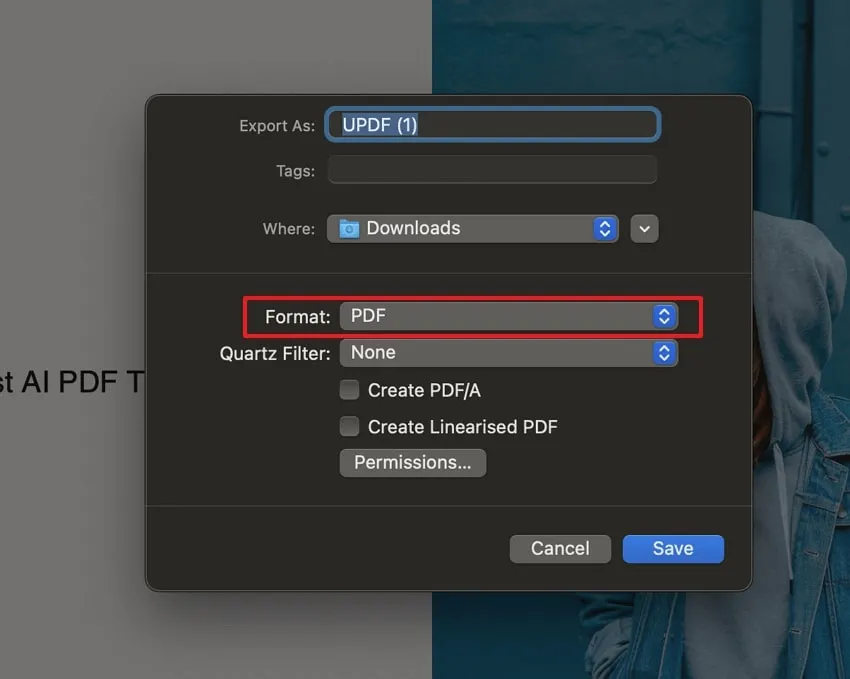
步驟3: 最後,點擊Quartz Filter旁邊的「下拉」圖標,然後選擇「黑白」選項作為您的首選過濾器。現在,只需點擊「儲存」按鈕即可套用所有變更。
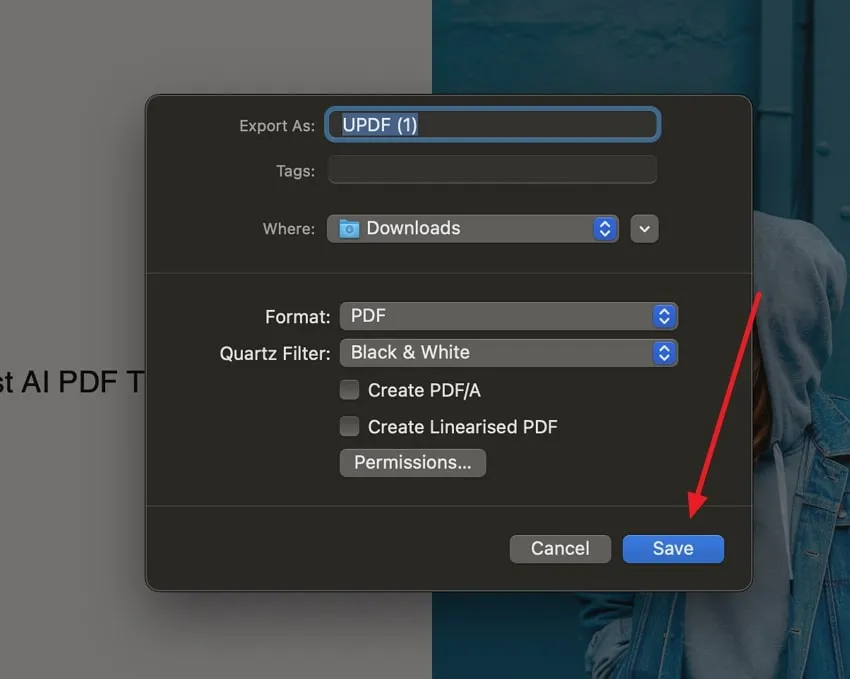
三、在線將 PDF 轉換為黑白而非灰度
Super Tool 是一個專門用於在線上將 PDF 轉換為黑白(而不是灰階)的工具。它允許用戶根據自己的要求改變 PDF 內容的顏色。此外,此工具可以對文件的每個元素(包括文字、圖像和表格)發揮其神奇的作用。其“純黑白”選項可將任何包含多種顏色的 PDF 轉換為雙色文件。
除了這些基本的黑白轉換選項之外,Super Tool 甚至允許用戶選擇自訂頁面範圍來套用這些變更。此外,您還可以調整這些轉換後的頁面上的黑白閾值。按照以下步驟,您可以輕鬆地將 PDF 轉換為黑白格式。
步驟 1: 首先,在您喜歡的網頁瀏覽器上開啟 Super Tool,然後按一下「開始」按鈕以存取此線上黑白轉換器。
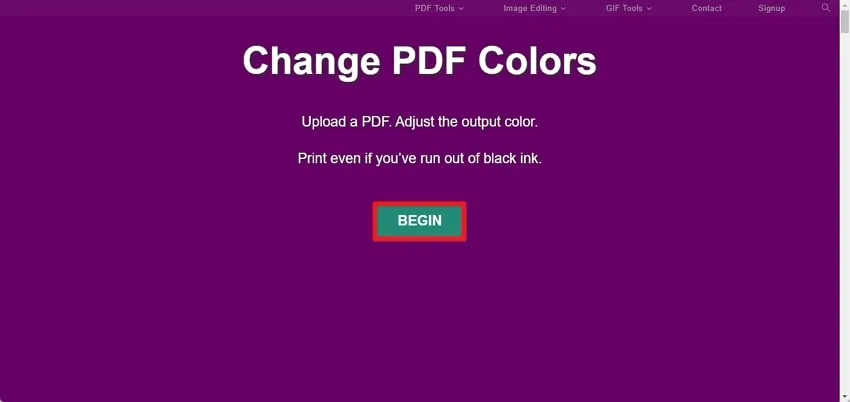
步驟 2: 之後,點擊「瀏覽」選項並在此工具上傳您的 PDF。等待幾秒鐘,文件正在上傳到 Super Tool 的伺服器。上傳完成後,選擇「純黑白」將彩色 PDF 轉換為黑白而不是灰階。此外,您還可以在單擊「下載」按鈕之前調整亮度、頁面範圍和其他設定。
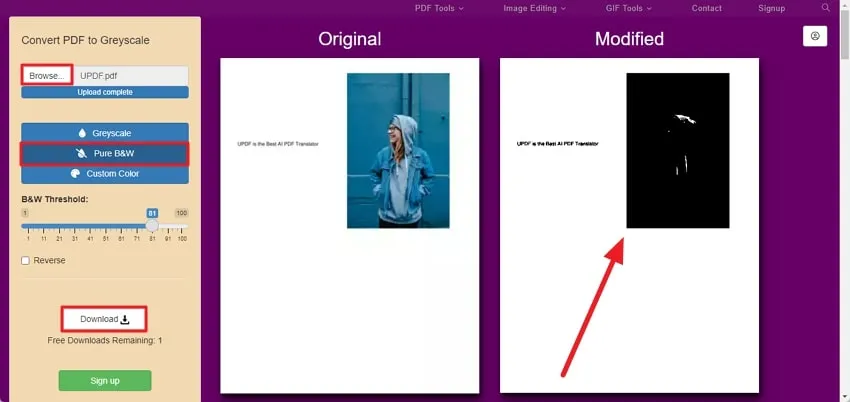
結論
現在您知道如何將 PDF 轉換為黑白而不是灰階,我們已經介紹了將 PDF 轉換為黑白(而不是灰階)的所有方法,您可以使用其中任何一種方法來完成工作。其中,由於 UPDF 價格實惠且支援多平台,它應該是您的首選工具。立即下載此多功能工具,以簡化您的 PDF 編輯和轉換流程。
Windows • macOS • iOS • Android 100% 安全性
 UPDF
UPDF
 Windows
Windows Mac
Mac iPhone/iPad
iPhone/iPad Android
Android UPDF AI 在線
UPDF AI 在線 UPDF 數位簽名
UPDF 數位簽名 PDF 閱讀器
PDF 閱讀器 PDF 文件註釋
PDF 文件註釋 PDF 編輯器
PDF 編輯器 PDF 格式轉換
PDF 格式轉換 建立 PDF
建立 PDF 壓縮 PDF
壓縮 PDF PDF 頁面管理
PDF 頁面管理 合併 PDF
合併 PDF 拆分 PDF
拆分 PDF 裁剪 PDF
裁剪 PDF 刪除頁面
刪除頁面 旋轉頁面
旋轉頁面 PDF 簽名
PDF 簽名 PDF 表單
PDF 表單 PDF 文件對比
PDF 文件對比 PDF 加密
PDF 加密 列印 PDF
列印 PDF 批量處理
批量處理 OCR
OCR UPDF Cloud
UPDF Cloud 關於 UPDF AI
關於 UPDF AI UPDF AI解決方案
UPDF AI解決方案  AI使用者指南
AI使用者指南 UPDF AI常見問題解答
UPDF AI常見問題解答 總結 PDF
總結 PDF 翻譯 PDF
翻譯 PDF 解釋 PDF
解釋 PDF 與 PDF 對話
與 PDF 對話 與圖像對話
與圖像對話 PDF 轉心智圖
PDF 轉心智圖 與 AI 聊天
與 AI 聊天 PDF 轉成 Word
PDF 轉成 Word PDF 轉成 Excel
PDF 轉成 Excel PDF 轉成 PPT
PDF 轉成 PPT 使用者指南
使用者指南 技術規格
技術規格 產品更新日誌
產品更新日誌 常見問題
常見問題 使用技巧
使用技巧 部落格
部落格 UPDF 評論
UPDF 評論 下載中心
下載中心 聯絡我們
聯絡我們